To menu umożliwia wyświetlenie menu kontekstowego kart, które udostępnia dodatkowe opcje interakcji z nimi. Klikając kartę prawym przyciskiem myszy, użytkownicy uzyskują dostęp do różnych funkcji ułatwiających korzystanie z kart w Eksploratorze plików.
Aby użyć tej opcji, znajdź ją w pasku menu.:
▶ Menü ▶ D&odatki ▶ Karty ▶ Użyj menu kontekstowego
▶ **Zalety kliknięcia prawym przyciskiem myszy w menu kontekstowym na kartach eksploratora plików Q-Dir**
▶ **Przykładowe scenariusze użycia:**
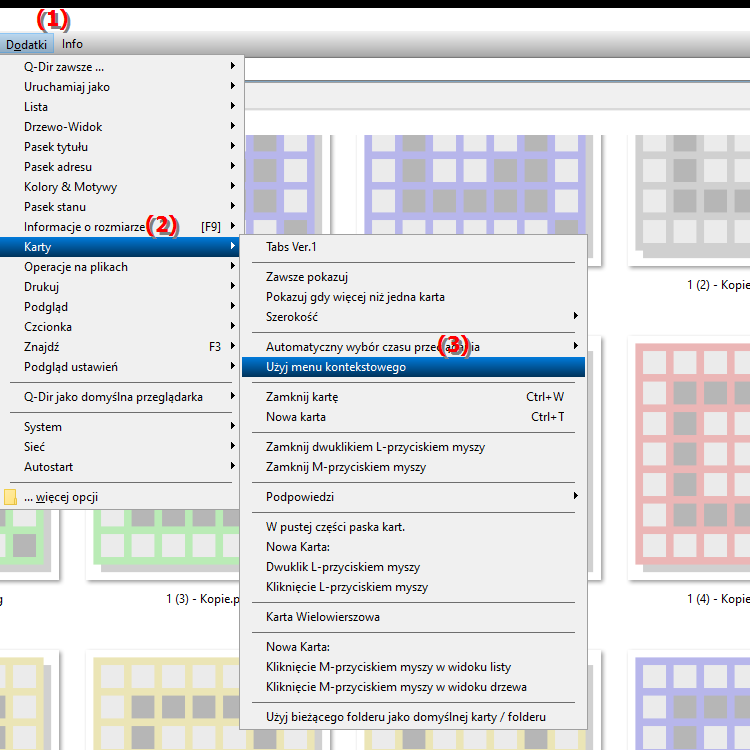
**Zalety kliknięcia prawym przyciskiem myszy w menu kontekstowym na kartach eksploratora plików Q-Dir**
Menu kontekstowe zapewnia szybki dostęp do podstawowych funkcji, takich jak zamykanie kart, otwieranie nowych oraz powielanie kart lub zmiana ich nazw. Opcje te poprawiają użyteczność i wydajność podczas pracy z wieloma otwartymi katalogami.
▶ Najczęściej zadawane pytania użytkowników wraz z odpowiedziami, menu kontekstowe w zakładkach Eksploratora plików:
**Przykładowe scenariusze użycia:**
1. Szybkie zamykanie karty: Użytkownicy mogą szybko zamknąć kartę bez najeżdżania kursorem na pasek kart, oszczędzając czas i zwiększając produktywność.
2. Otwórz nową kartę: Jeśli użytkownik chce szybko uzyskać dostęp do nowego katalogu, może skorzystać z menu kontekstowego, aby otworzyć nową kartę bez uprzedniego przeglądania menu głównego.
3. Duplikacja karty: W scenariuszach, w których użytkownik chce porównać tę samą zawartość w wielu oknach, powielanie kart zapewnia łatwy sposób przeglądania wielu wystąpień katalogu jednocześnie.
4. Zmień nazwę karty: Podczas pracy z wieloma kartami zmiana nazwy karty może pomóc w śledzeniu zawartości, zwłaszcza gdy otwarte są podobne katalogi.
5. Zamknij kartę bez potwierdzenia: Aby usprawnić przepływ pracy, użytkownicy mogą szybko zamykać karty bez monitu o potwierdzenie, co ułatwia zamykanie kart, których już nie potrzebują.
Najczęściej zadawane pytania użytkowników wraz z odpowiedziami, menu kontekstowe w zakładkach Eksploratora plików:
1. Pytanie: Jak włączyć menu kontekstowe w zakładkach Q-Dir w Eksploratorze plików Windows?
Odpowiedź: Aby wyświetlić menu kontekstowe w zakładkach Q-Dir, po prostu kliknij kartę prawym przyciskiem myszy. Otworzy się menu z różnymi opcjami, które pomogą Ci wydajniej pracować z otwartymi katalogami.
2. Pytanie: Jakie zalety oferuje menu kontekstowe w Q-Dir w porównaniu ze standardowym Eksploratorem plików w Windows?
Odpowiedź: Menu kontekstowe w Q-Dir zapewnia szereg dodatkowych funkcji, których nie ma w standardowym Eksploratorze plików. Obejmuje to opcje szybkiego zamykania, duplikowania i zmiany nazw kart, co znacznie ułatwia zarządzanie otwartymi katalogami.
3. Pytanie: Czy mogę łatwiej zarządzać zakładkami w Q-Dir w systemie Windows niż w tradycyjnym Eksploratorze plików?
Odpowiedź: Tak, Q-Dir umożliwia znacznie lepsze zarządzanie zakładkami. Menu kontekstowe umożliwia korzystanie z takich funkcji, jak szybkie zamykanie lub powielanie kart, co nie jest tak intuicyjne w tradycyjnym Eksploratorze plików.
4. Pytanie: Czy istnieje sposób na efektywniejsze organizowanie zakładek w Q-Dir przy użyciu menu kontekstowego?
Odpowiedź: Oczywiście! Menu kontekstowe pozwala zmieniać nazwy kart, aby lepiej organizować zawartość, a także powielać je w celu jednoczesnego wyświetlania wielu widoków tej samej struktury folderów. Jest to szczególnie przydatne, gdy chcesz porównać wiele plików lub folderów.
5. Pytanie: Jakie konkretne funkcje oferuje menu kontekstowe w Q-Dir użytkownikom systemu Windows, którzy chcą zarządzać wieloma plikami?
Odpowiedź: Menu kontekstowe w Q-Dir oferuje funkcje takie jak zamykanie bez potwierdzenia, szybkie otwieranie nowych kart i duplikowanie zakładek. Opcje te pozwalają użytkownikom usprawnić przepływ pracy i zaoszczędzić czas.
6. Pytanie: Dlaczego powinienem używać Q-Dir zamiast domyślnego Eksploratora plików w Windows?
Odpowiedź: Q-Dir oferuje zaawansowaną funkcjonalność zaprojektowaną specjalnie do pracy z wieloma folderami. Menu kontekstowe w zakładkach ułatwia szybkie zarządzanie i nawigację pomiędzy różnymi katalogami, zwiększając Twoją produktywność.
7. Pytanie: Jak mogę dostosować interfejs Q-Dir, aby zoptymalizować korzystanie z menu kontekstowego?
Odpowiedź: Q-Dir pozwala dostosować interfejs do własnych upodobań. Możesz skonfigurować pasek kart i wyróżnić często używane funkcje w menu kontekstowym, aby ułatwić dostęp do często używanych opcji.
8. Pytanie: Co muszę wziąć pod uwagę podczas korzystania z menu kontekstowego w zakładkach Q-Dir w porównaniu z Eksploratorem plików Windows?
Odpowiedź: Podczas przełączania z Eksploratora plików Windows do Q-Dir należy pamiętać, że opcje w menu kontekstowym są bardziej rozbudowane. Zapoznanie się z tymi dodatkowymi funkcjami może być pomocne w celu pełnego wykorzystania zaawansowanego zarządzania kartami.
9. Pytanie: Jakie kreatywne opcje oferuje mi Q-Dir do zarządzania kartami, które nie są dostępne w Eksploratorze plików Windows?
Odpowiedź: Q-Dir oferuje kreatywne funkcje, takie jak grupowanie kart i dostosowywanie kolorów zakładek, aby uporządkować środowisko pracy. Te funkcje nie są dostępne w Eksploratorze plików systemu Windows i znacznie poprawiają wygodę użytkownika.
10. Pytanie: Jak mogę zwiększyć wydajność operacji na plikach w Q-Dir pod Windows korzystając z menu kontekstowego?
Odpowiedź: Korzystanie z menu kontekstowego w Q-Dir pozwala na szybki dostęp do funkcji, które zwiększają efektywność operacji na plikach. Szybkie zamykanie lub powielanie zakładek usprawnia pracę i znacznie skraca czas zarządzania plikami.
Keywords: eksplorator, tłumaczenie, kliknięcie prawym przyciskiem myszy, plik, interakcja, różnorodność, funkcje, jeden, oferty, opcje, to, umożliwia, dostęp, wyświetlanie, wyjaśnienie, użytkownik, pobierz, menu kontekstowe, ułatwianie, pytanie, obsługa, być, menu kontekstowe, jeden, ten, dodatkowy , Windows 10, 11, 12, 7, 8.1